クラウドユニバーシティ krew 受講レポート
クラウドユニバーシティkintone連携 krewシリーズは、メシウス株式会社が提供するkrewSheet、krewData、krewDashboard の使い方を基礎からマスターできるコースです。
1日のハンズオン研修で、krewSheet、krewData、krewDashboard それぞれの設定、基本操作や活用方法を実際に体験し、krewシリーズの可能性を最大限活かすための使い方を習得することができます。

このコースのお申込みから当日の流れや授業の様子などを、実際に講座申し込み、研修受講まで行った編集部 ニゴローがご紹介いたします。
研修概要
クラウドユニバーシティが提供しているkrewシリーズの研修は、krewSheet、krewData、krewDashboardを利用したい方向けの研修です。
kintoneによるシステム構築に携わるアプリ管理者、kintoneの販売・提案に携わる営業・サポート・開発パートナー向けのコースです。
研修には、単品選択プラン(krewSheet, krewData, krewDashboardのうち1製品を選択いただくプラン)と、krewシリーズ(krewSheet、krewData、krewDashboard)を3製品を学習できるプランがあります。
研修の申し込み(e-ラーニングの場合)
以下の開催形式が選べます。
- e-ラーニング
- 公開研修(オンライン形式)
- 公開研修(オフライン形式)
私はe-ラーニング形式を選択。地方在住で、子どもがいる状態でも、3日かけて自分のペースで受講することができました。e-ラーニングはお申し込み後、100日間いつでも、録画講座を受講できます。
申込から事前準備
お申し込みから事前準備の流れをご紹介します。
お申込み後/事前準備
入金から数日後「eラーニング 事前準備 等の ご案内」のメールが届きます。事前準備の方法はメールとダウンロードした教材データの中に記載されてありました。
- 教材データのダウンロード
- kintoneの試用版アカウント取得方法
- krewシリーズの試用版アカウント取得方法
そして「eラーニングシステムのIDを仮発行連絡」のメールが届きました。 このメールのリンク先から、e-ラーニングが受講できます。
テキスト到着
メールが来て2日後宅配便でテキストが届きました。テキストはオリジナルのもので、文字が大きめ、画像多めで、必要な操作がしっかりと書かれております。
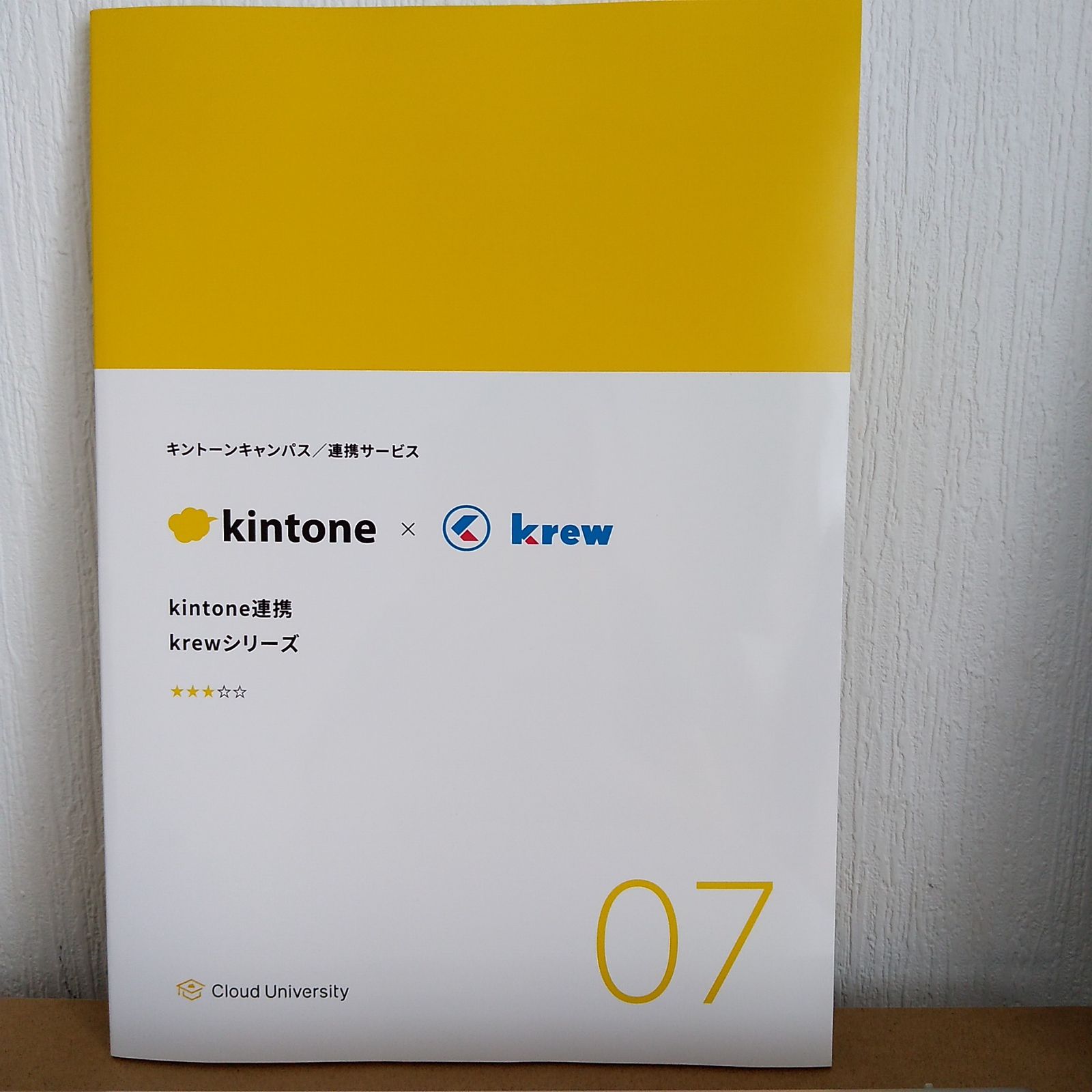
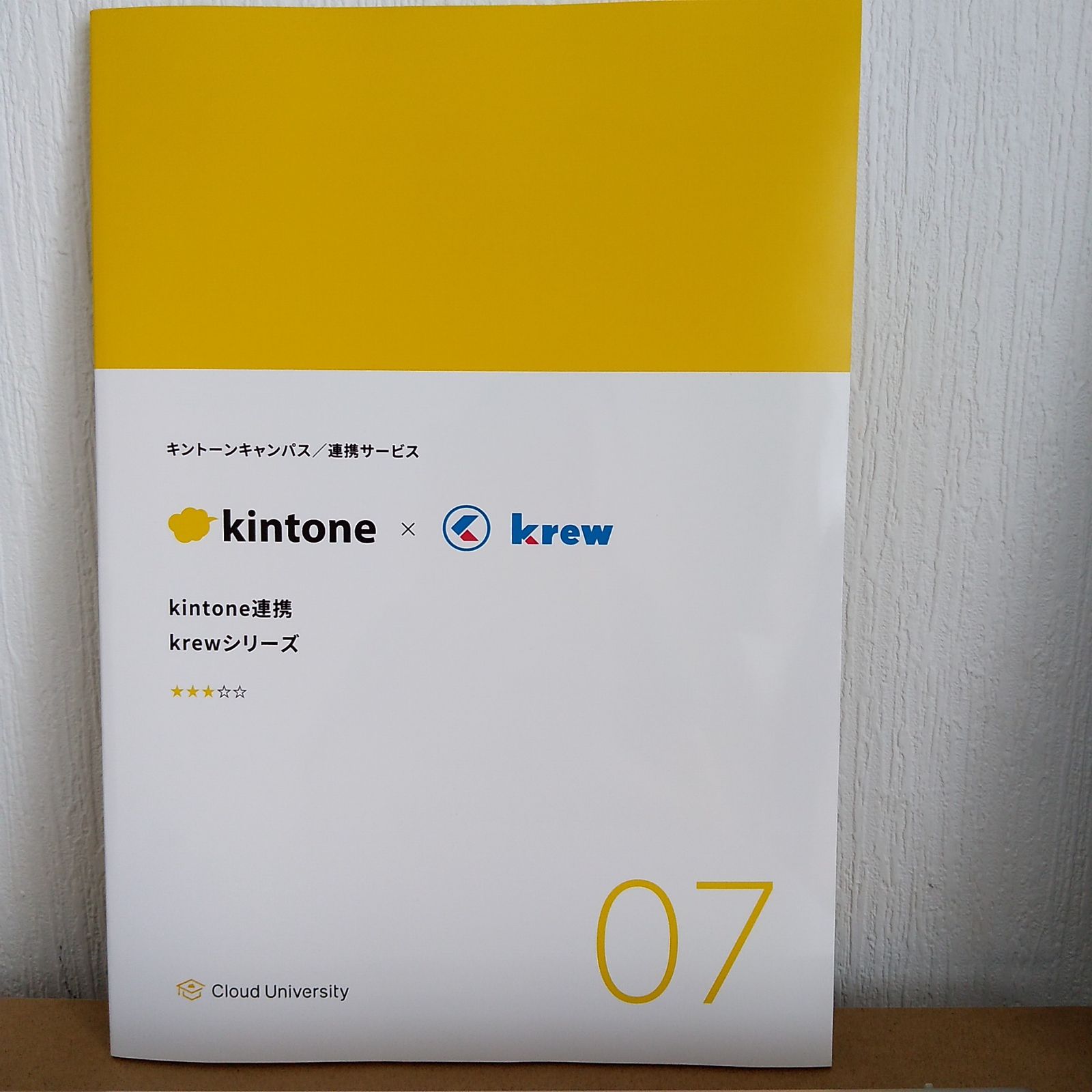
クラユニ 受講編
それでは、いよいよ受講です。早速、kintoneの試用環境とe-ラーニングをそれぞれブラウザで開きました。私は普段からノートPCにモニターを繋げているためe-ラーニングの画面と操作の画面が見やすかったです。e-ラーニング画面はブラウザで見ることができ、画面いっぱい最大化することもできました。


第1章 krewシリーズ概要
この研修の目標、krewシリーズの3種類の説明、kintoneへの適用方法などを学べます。
実際自分の職場の環境に適用する際に必要となる設定方法や、注意点をゆっくり解説してあるため、安心して導入できそうです。
第2章 krewSheet
いよいよkrewSheetを実際のkintoneアプリに適用し、機能を学んでいきます。
途中で他の機能について気になってもeラーニングなので、一時停止でき、確認後再開できます。講座の内容の中には、今年追加されたばかりのkrewSheetのXrossモードについての説明もありました。
これまでkrewSheetのデモ等は今まで見たことはありましたし、試用の機会もあったのですが、何から始めればよいのかわからずそれっきりになっていました。テキストで実際に使えそうな例を自分で設定していくため、短時間で機能を理解することができたと思います。
第3章 krewData
ここではkrewDataのスケジュール実行プランを学んでいきます。
krewDataの研修では、これまでExcelのみを使用してきた方にはあまりなじみのない結合の種類から説明してあるため、基礎からしっかり学ぶことができます。
実際に扱うアプリの種類も1パターンだけでなく、演習も含めると3パターンの設定を行う体験ができました。kintoneの標準機能のみでは、集計機能がシンプルなため、CSV出力しAccessやExcel等で集計したものを投入するなどになって手作業になっていた部分が、krewDataでは自動化でき、便利さを改めて実感しました。
列1行変換や、テーブル展開機能等があり、標準機能のみ前提として作るアプリとは構成が変えた方がより便利なので、krewDataを使い始める前にe-ラーニングを受講すると効果的と思いました。
基本的に動画と一緒に操作するためわからず止まってしまうことはありませんが、万が一途中でわからない場合は、e-ラーニングの画面から質問をすることができます。
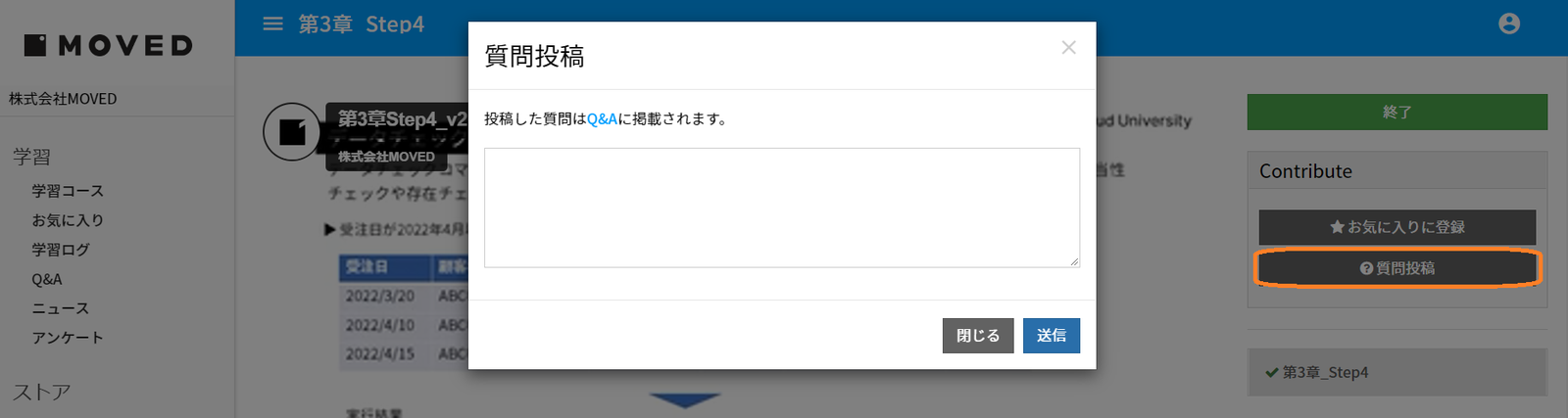
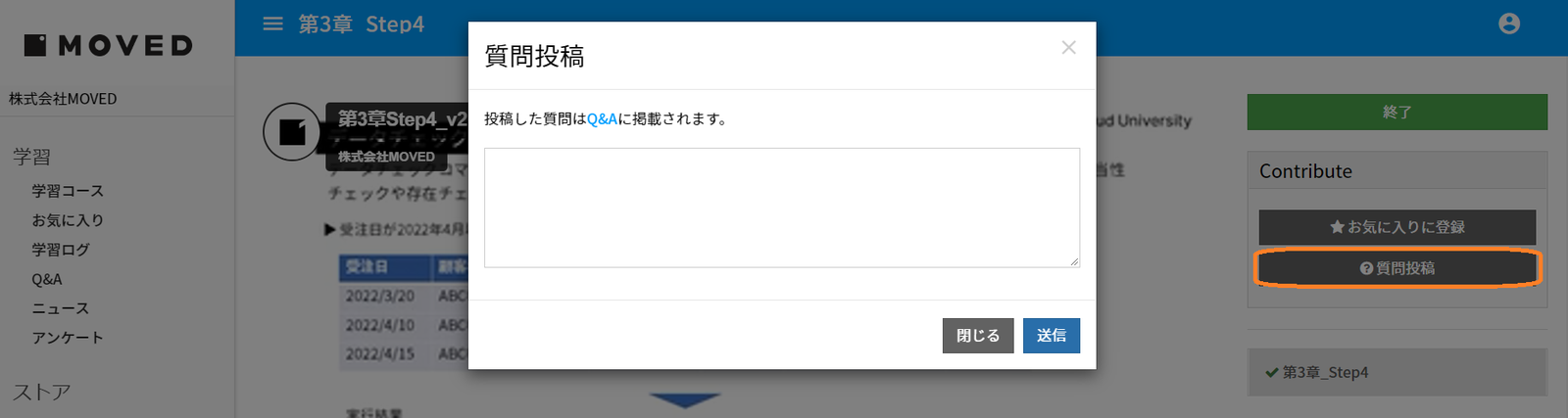
回答はQ&Aコーナーに翌日いただけました。
実現したい目標がある場合があれば、実際作ってみて、うまくいかない部分を質問できるのはとても心強いです。
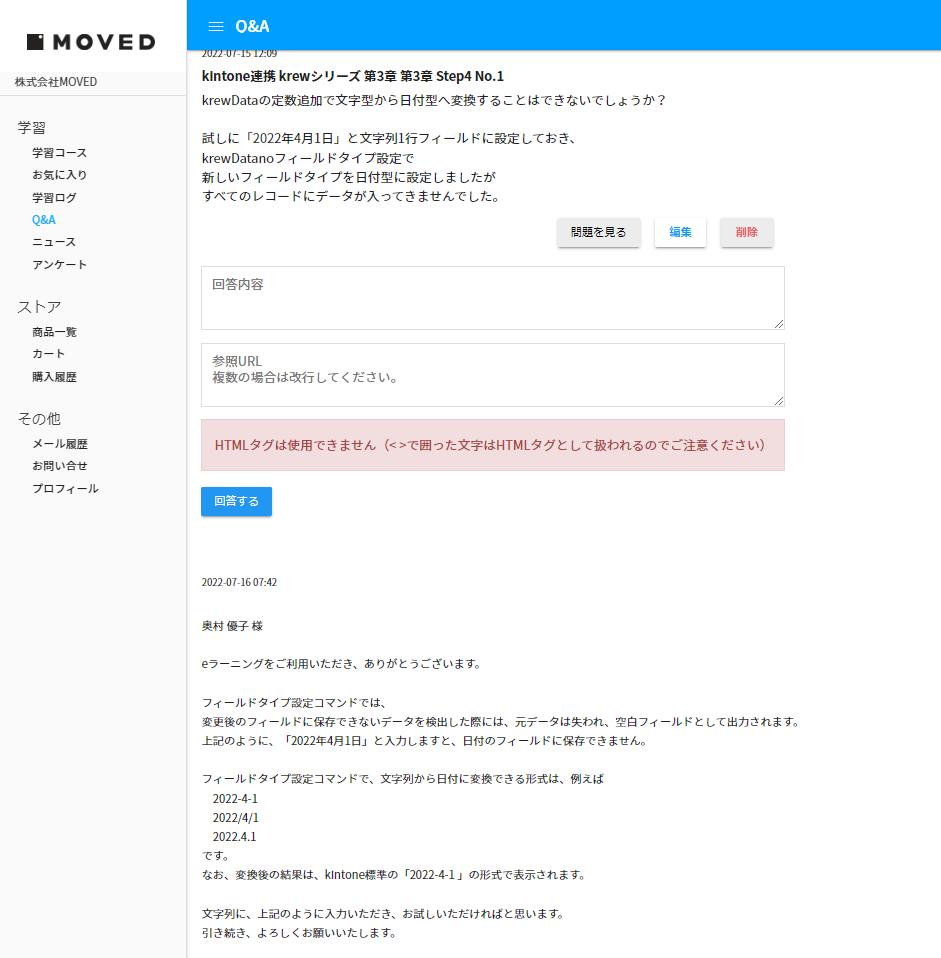
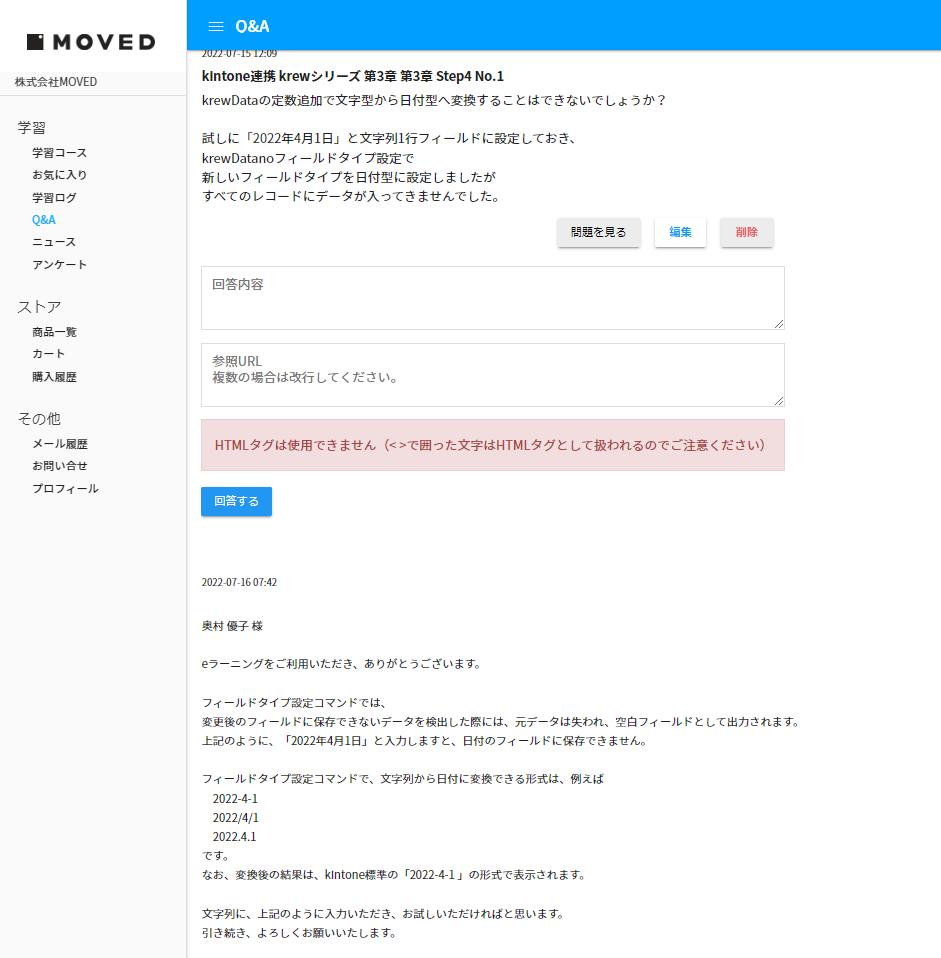
第4章 krewDashboard
ここではkrewDashboardを設定していきます。
krewDashboardではkintoneアプリに登録されているデータを複合グラフ、ピボットテーブルなど演習することができました。Excelのようにデザインの変更もでき、これまでExcelからkintoneへ移行した際に標準機能で対応できない不満に対応できる演習内容でした。
さらにスライサーなど自分でお試ししただけでは気がつけなかった機能についても、一通り学習できました。
第5章 総合演習問題
最後にkrewシリーズを組み合わせた演習問題がありました。これまでの3シリーズを実際に手を動かして演習したため、しっかりと記憶に定着しており、きちんと解くことができ、知識に自信をもつことができました。
受講してみた感想
全体を通して自分のペースで学習でき、100日間何度も見返すことができることの安心感がありました。実際に手を動かしてできたため、しっかりと機能や特徴など覚えられたことなど良かったです。
質問も出来ますし、実際よく実務で使える内容の演習問題でしたので、多忙な方などに、短時間で効率よく機能を理解できると内容だと感じました。krewシリーズだけでなく、gusuku Customine連携コース、コラボフロー連携コース、freee連携コースなど、他にも様々な講座があり、ぜひ受講してみたいと思いました。




